在现代办公环境中,PDF文件已成为常见且重要的文件格式。无论是报告、合同还是其他重要文档,常常需要将这些PDF文件打印出来。然而,当面临大量PDF文件的批量打印需求时,许多人可能会感到手忙脚乱。本文将为您提供一份全面的指南,详细讲解如何高效地实现PDF文件的批量打印,让您的工作更加轻松、高效。
一、理解PDF格式及其应用
PDF是由Adobe开发的一种文件格式,旨在无论在哪种设备上都能保持文档的排版和格式。PDF文件在保留文本、图形、图像等元素的完整性方面具有极大的优势,因此在行政、教育、法律等多个行业得到了广泛应用。
二、批量打印PDF的必要性
- 提升工作效率:在需要处理大量文件时,逐个打开和打印显然非常耗时。通过批量打印,可以大幅提高工作效率。
- 节约时间和成本:减少打印时间不仅能提升工作效率,还能降低因等待打印而产生的时间成本和金钱成本。
- 减少出错率:手动逐个打印时,易出现错误,批量打印可以减少人为错误的发生。
三、实现PDF文件批量打印的常用方法
方法一:使用UPDF
- 打开UPDF,点击“批量”>“批量打印”。
- 在弹出的窗口中添加需要打印的PDF文件。
- 确保所有文件都已添加后,选择“打印”选项,设置打印机及其参数。
- 检查选项,例如纸张方向、页眉页脚设置等。
- 点击“打印”,即可启动批量打印过程。
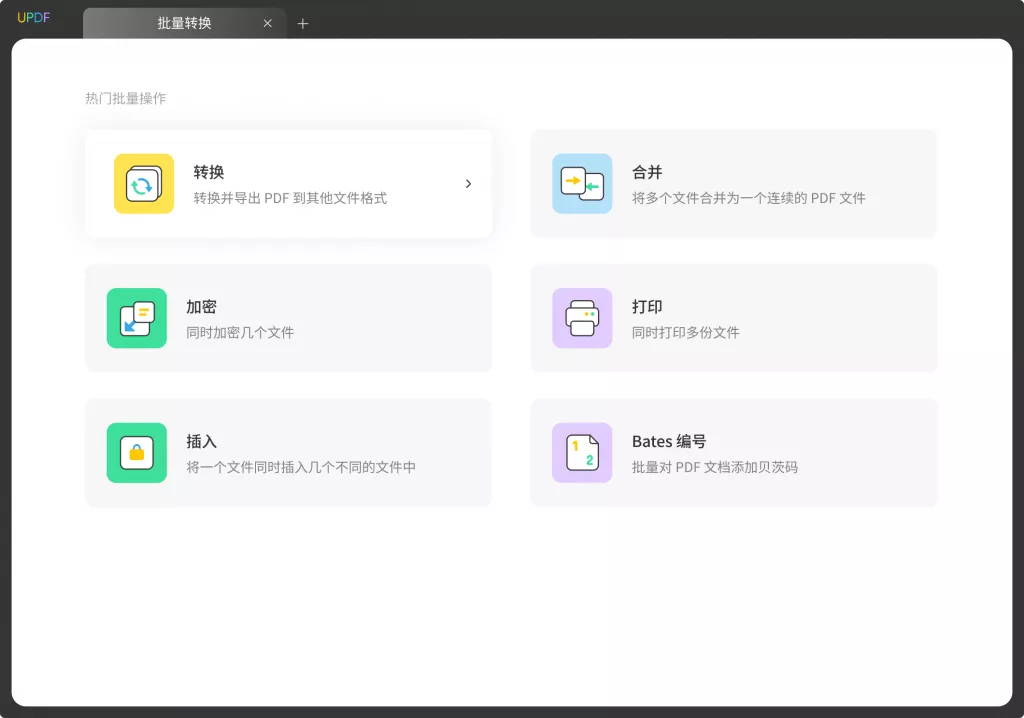
方法二:利用打印队列管理软件
市面上有多款软件专门用于管理打印队列,可以实现PDF文件的批量打印。例如:
- PDFCreator
- CutePDF
这些软件支持将多个PDF文件按顺序排队打印。设置步骤相对简单,以下是一般流程:
- 下载并安装软件:选择适合的打印队列管理软件并进行安装。
- 打开软件,选择“添加文件”或“拖拽文件”。
- 选择打印机,调整打印参数,例如页面设置、份数等。
- 确认无误后,启动打印任务,这样所有文件将按照队列顺序被打印。
方法三:通过命令行工具
如果您熟悉计算机的命令行操作,利用一些命令行工具也可以实现PDF的批量打印。这种方法相对更为高级,通常适合IT专业人员:
- 安装Ghostscript:Ghostscript是一款用于处理PDF和PostScript文件的工具。
- 编写打印命令:利用Ghostscript,可以编写批处理脚本。例如:
gs -dBATCH -dNOPAUSE -q -sDEVICE=pdfwrite -sOutputFile=output.pdf .pdf- 执行命令:在命令行中运行上述命令,处理后的文件将被发送到打印机。
四、针对不同需求的批量打印技巧
- 批量打印:对于一次性打印大量文件的情况,建议提前设置好打印机和纸张,保证不出现纸张不足的情况。
- 文件顺序问题:确保PDF文件的命名符合顺序规则(如01_filename.pdf, 02_filename.pdf),便于批量打印时保持正确顺序。
- 打印预览:在大批量打印开始前,最好进行一次预览,避免因格式错乱导致浪费纸张。
五、批量打印常见问题及解决方案
Q:为什么打印出来的文件模糊不清?
A:可能是打印机设置中的分辨率不够,建议将设置调高或更换高质量的打印机。
Q:批量打印时程序崩溃怎么办?
A:尝试分批打印,或者重启软件和打印机,更直接的方法是尝试更新软件版本,避免程序本身的bug。
Q:如何处理不同纸张尺寸的PDF文件?
A:在打印设置中选择“自动调整”选项,确保不同尺寸的文件能够适应打印纸张。
六、总结
批量打印PDF文件并非难事,只要您掌握了合适的方法和技巧,便能轻松应对繁重的打印任务。无论是通过PDF打印软件、打印队列管理工具,还是命令行工具,都能有效提升您的工作效率。在现代办公中,合理利用这些工具,您将能够省下大量时间,集中精力完成其他重要工作。
 UPDF
UPDF Windows 版
Windows 版 Mac 版
Mac 版 iOS 版
iOS 版 安卓版
安卓版 AI 网页版
AI 网页版 AI 助手
AI 助手 编辑 PDF
编辑 PDF 注释 PDF
注释 PDF 阅读 PDF
阅读 PDF  UPDF Cloud
UPDF Cloud 格式转换
格式转换 OCR 识别
OCR 识别 压缩 PDF
压缩 PDF 页面管理
页面管理 表单与签名
表单与签名 发票助手
发票助手 文档安全
文档安全 批量处理
批量处理 企业解决方案
企业解决方案 企业版价格
企业版价格 企业指南
企业指南 渠道合作
渠道合作 信创版
信创版 金融
金融 制造
制造 医疗
医疗 教育
教育 保险
保险 法律
法律 常见问题
常见问题 联系我们
联系我们 用户指南
用户指南 产品动态
产品动态 新闻中心
新闻中心 技术参数
技术参数 关于我们
关于我们 更新日志
更新日志








